ผู้คนจำนวนมากที่ติดตั้ง Windows Server 2008เป็นครั้งแรกที่รวมทั้งรุ่น 32 บิตและ 64 บิตพบว่าปราศจากความซับซ้อนของกราฟิก ในบทความนี้เราจะบอกวิธีการเปิดใช้งาน Windows Aero บน Server 2008
ไปที่เครื่องมือผู้ดูแลระบบจากเมนูเริ่มและเลือกตัวจัดการเซิร์ฟเวอร์

คลิกที่คุณสมบัติในการจัดการเซิร์ฟเวอร์และเลือกเพิ่มคุณสมบัติ
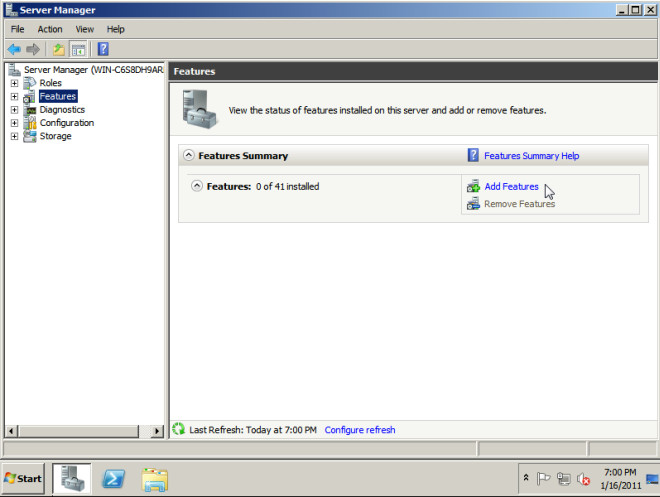
เลือกการปรับปรุงเดสก์ท็อปจากเมนูและคลิกถัดไป นอกจากนี้คุณยังสามารถเลือกคุณสมบัติที่ต้องการอื่น ๆ เพื่อเพิ่มจากส่วนนี้เช่น Net Framework 3.5.1
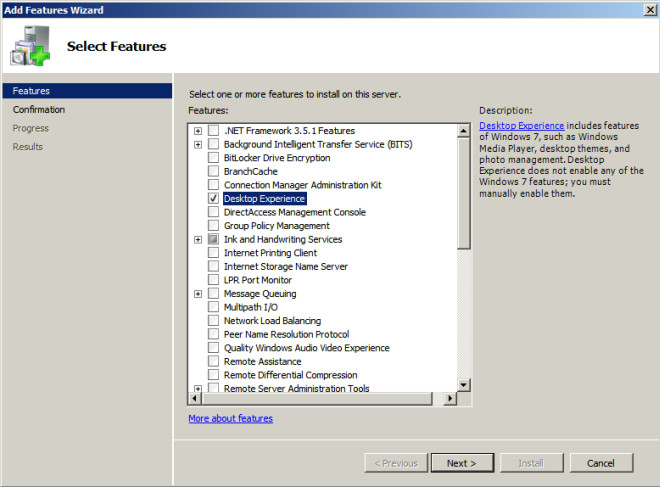
สิ่งนี้จะติดตั้งคุณสมบัติที่คุณต้องการและแจ้งให้ระบบรีสตาร์ทเพื่อให้การกำหนดค่ามีผล
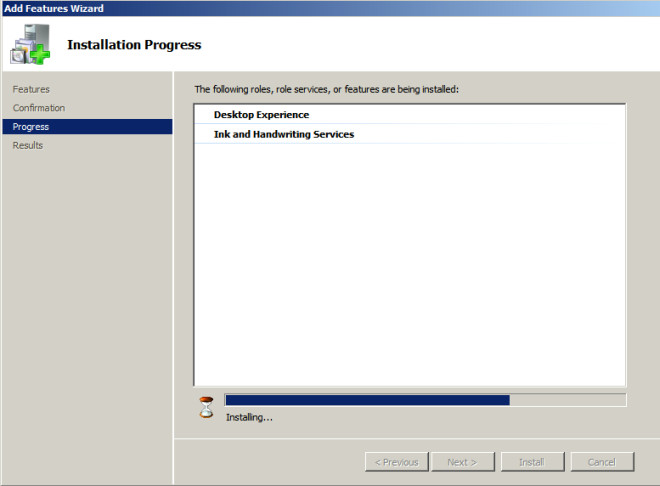
การปรับปรุงที่เลือกจะถูกติดตั้งบน Server 2008 หลังจากรีสตาร์ท
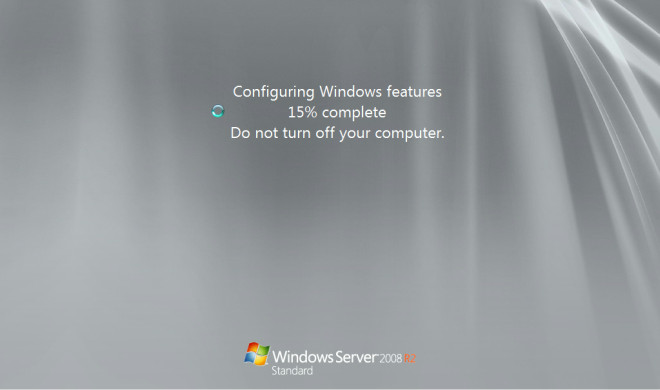
ถัดไปเลือกเครื่องมือผู้ดูแลระบบจากเมนูเริ่มและคลิกที่บริการ
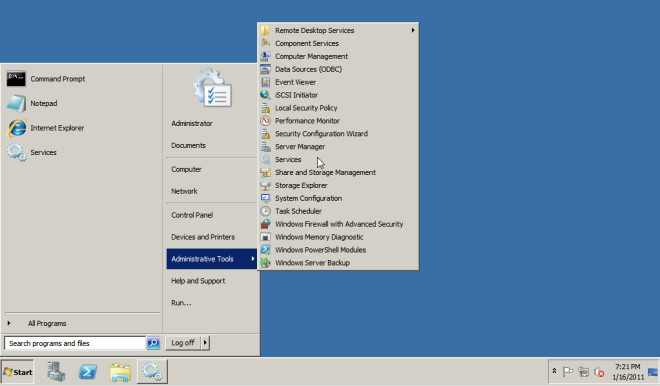
ภายใต้หน้าต่างบริการคลิกชุดรูปแบบและเลือกคุณสมบัติ
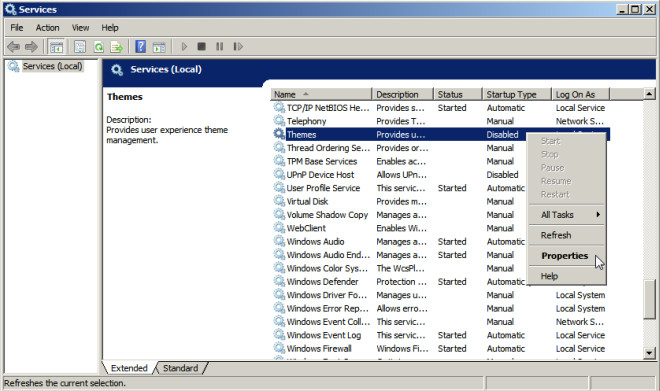
จากคุณสมบัติเลือกอัตโนมัติจากแท็บทั่วไปแล้วคลิกตกลง เราต้องทำเช่นนี้เพราะธีมจะปิดการใช้งานตามค่าเริ่มต้น
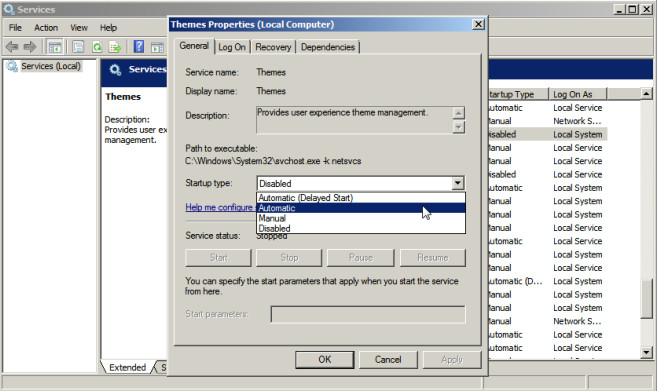
คลิกขวาที่ธีมอีกครั้งและเลือกเริ่ม สิ่งนี้จะทำให้คุณสามารถเปิดใช้งาน Aero บน Server 2008
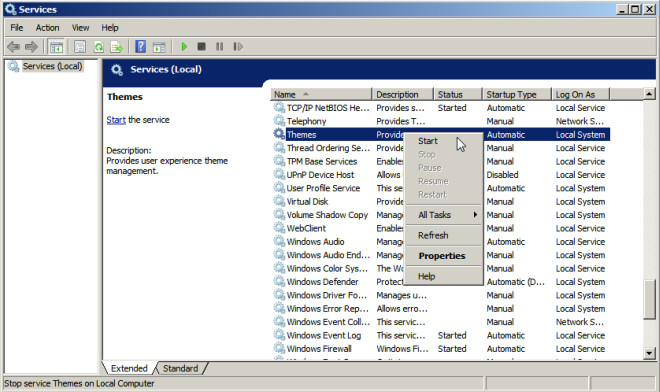
คลิกขวาที่เดสก์ท็อปแล้วเลือกการตั้งค่าส่วนบุคคล จากนั้นเลือกชุดรูปแบบ Windows 7 จากด้านบนของเมนู (หมายเหตุ: อย่าเลือกชุดรูปแบบพื้นฐานของ Windows 7 หากคุณต้องการได้รับผลกระทบ Aero Glass)
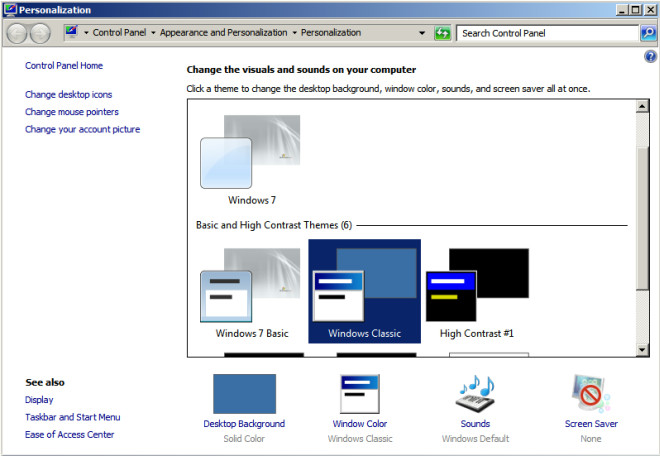
สิ่งนี้จะเปิดใช้เอฟเฟกต์ Aero Glass กับคุณWindows Server 2008 R2 สามารถใช้ขั้นตอนเดียวกันนี้ในการเปิดใช้งาน Aero ในรุ่น Server 2008 x86 (32 บิต) ซึ่งแตกต่างจาก R2 ซึ่งจะช่วยให้คุณเปิดใช้งานธีมสไตล์ Vista ได้
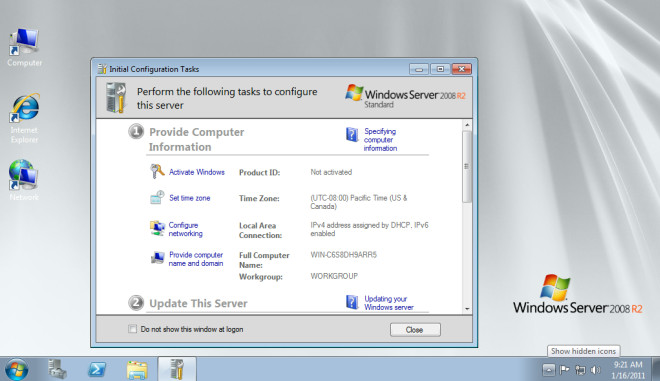













ความคิดเห็น